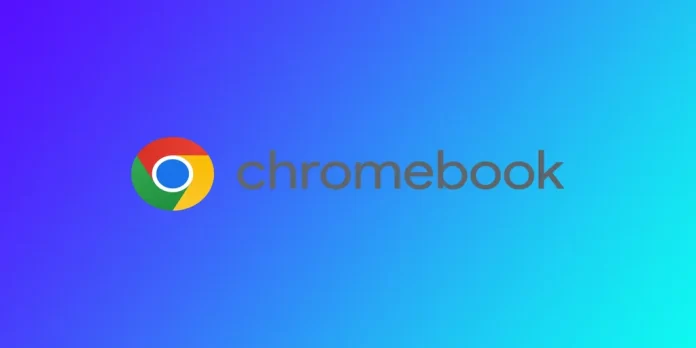Poderá haver alturas em que seja necessário remover uma conta do seu Chromebook. Isto pode acontecer se der o Chromebook a outra pessoa ou se já não precisar de uma conta que tenha configurado. Existem várias formas de o fazer nos Chromebooks. Depende essencialmente do tipo de conta que precisa de eliminar. Se um dos métodos não funcionar, poderá estar a utilizar um tipo de conta diferente e terá de passar à secção seguinte.
Como remover uma conta Google do Chromebook utilizando as Definições
A remoção de uma conta Google de um Chromebook através do menu de definições é simples. Eis os passos a seguir para remover uma conta Google de um Chromebook:
- Primeiro, clique no ícone da hora e da bateria no canto inferior direito do ecrã.
- Em seguida, clique no ícone de engrenagem para abrir o menu de definições.
- Localize a secção “Contas” no menu Definições.
- Depois disso, localize a conta que pretende remover e clique no botão de menu de três pontos junto à mesma.
- No menu pendente, clique em “Remover esta conta”.
- Aparecerá uma caixa de diálogo de confirmação. Clique novamente em “Remover esta pessoa” para confirmar que pretende eliminar a conta.
Lembre-se de que a remoção de uma conta de um Chromebook é uma acção permanente, por isso certifique-se de que pretende eliminar a conta antes de prosseguir. Para voltar a ter a sua Conta Google no Chromebook, tem de iniciar sessão novamente, pelo que tem de obter antecipadamente a palavra-passe dessa conta, caso ainda precise dela.
Como remover uma conta do Chromebook utilizando o ecrã de início de sessão
Para além de remover uma conta de um Chromebook através do menu de definições, também é possível remover uma conta a partir do ecrã de início de sessão. Este método é necessário se pretender eliminar a conta de início de sessão no Chromebook e não a Conta Google associada ao Chromebook. Eis como remover uma conta de um Chromebook utilizando o ecrã de início de sessão:
- Ligue o seu Chromebook e aguarde que apareça o ecrã de início de sessão.
- Localize a conta que pretende remover e clique na seta para baixo junto à mesma.
- Clique no botão “Remover este utilizador” que aparece.
- Clique novamente em “Remover este utilizador” para confirmar que pretende eliminar a conta.
E pronto! A conta foi agora removida do ecrã de início de sessão e do Chromebook. É importante ter em atenção que a remoção de uma conta do ecrã de início de sessão apenas a removerá desse Chromebook específico. Se a conta também estiver associada a outros dispositivos ou serviços, terá de a remover desses dispositivos ou serviços separadamente.
Se tiver dificuldade em remover uma conta do ecrã de início de sessão, tente reiniciar o Chromebook e, em seguida, tente novamente o processo. Não se esqueça de fazer uma cópia de segurança de quaisquer dados importantes associados à conta antes de a remover, uma vez que a remoção de uma conta é uma acção permanente e não pode ser anulada.
Como remover uma conta de proprietário do Chromebook
A conta de proprietário predefinida no Chromebook é a primeira conta em que tem sessão iniciada no Chromebook. A remoção de uma conta de proprietário de um Chromebook é mais complexa do que a remoção de uma conta Google normal.
Para remover a conta do proprietário do seu Chromebook, terá de o repor. Isto significa que todos os dados do seu Chromebook serão eliminados, bem como todas as contas que lhe estão associadas. Eis os passos a seguir para remover uma conta de proprietário de um Chromebook e repor a mesma:
- Clique no ícone da hora e da bateria e seleccione “Terminar sessão”.
- No ecrã de início de sessão, prima e mantenha premido “Ctrl + Alt + Shift + R”.
- Aparecerá uma caixa de diálogo. Clique em “Reiniciar”.
- Em seguida, clique no botão “Powerwash” e seleccione “Continuar”.
- O Chromebook será reiniciado e entrará no modo de recuperação. Siga as instruções apresentadas no ecrã para repor as definições de fábrica do dispositivo.
A conta do proprietário foi agora removida do Chromebook. É importante ter em atenção que a reposição das definições de fábrica do Chromebook elimina todos os dados do dispositivo, por isso, certifique-se de que faz uma cópia de segurança de todos os ficheiros importantes antes de prosseguir.
Como remover uma conta escolar ou profissional do Chromebook
Se uma escola ou empresa emitir um Chromebook, é provável que o dispositivo esteja registado num sistema de gestão e poderá não ser possível remover a conta de gestão do dispositivo. Neste caso, terá de contactar o departamento de TI da escola ou da empresa para obter assistência na remoção da conta ou na reposição do dispositivo.
Se não conseguir remover a conta ou repor o dispositivo, poderá ter de investir num novo Chromebook que não esteja ligado a nenhuma instituição. Isto permitir-lhe-á utilizar a sua conta Google pessoal sem quaisquer restrições ou definições de gestão.
O que fazer se não conseguir remover a sua conta do seu Chromebook
Se não conseguir remover a sua conta Google do seu Chromebook, existem algumas coisas que pode tentar:
- Certifique-se de que tem as credenciais correctas: Verifique novamente se está a utilizar as informações de início de sessão correctas para a conta que está a tentar remover. Pode redefinir a sua palavra-passe ou recuperar o seu nome de utilizador na página de início de sessão do Google.
- Utilizar a conta do proprietário: Por vezes, não é possível eliminar uma conta porque não tem as permissões adequadas. Pode utilizar a conta do proprietário com todos os direitos administrativos necessários.
- Sair de todas as contas: Se tiver várias contas iniciadas no Chromebook, termine a sessão das mesmas e, em seguida, tente remover a conta novamente.
- Verifique a gestão do dispositivo: Se uma escola ou empresa gerir o seu Chromebook, poderá ter restrições que o impeçam de remover a conta. Verifique com o departamento de TI para ver se é esse o caso.
- Lavar o Chromebook: A lavagem eléctrica do Chromebook repõe as definições de fábrica e elimina todos os seus dados. Esta pode ser uma forma eficaz de remover uma conta teimosa.
- Contactar o apoio ao cliente: Se nenhum dos passos anteriores funcionar, pode contactar o apoio ao cliente do Google para obter assistência. Poderão ajudá-lo a resolver o problema ou fornecer opções adicionais para remover a conta.
A remoção de uma conta do seu Chromebook é uma acção permanente e não pode ser anulada. Certifique-se de que efectuou uma cópia de segurança de todos os dados importantes antes de tentar remover uma conta.
Quando o Chromebook pode remover automaticamente as contas
Os Chromebooks foram concebidos para remover perfis que não são utilizados há algum tempo para libertar espaço de armazenamento. Se o Chromebook estiver a ficar com pouco espaço, poderá remover automaticamente o perfil que esteve inactivo durante mais tempo.
Quando um perfil é removido do seu Chromebook, a conta Google e quaisquer dados e definições sincronizados com o mesmo continuarão a existir. No entanto, todos os ficheiros transferidos e guardados pelo perfil removido serão eliminados. Este é um aspecto importante a ter em conta ao armazenar ficheiros importantes num Chromebook.
Se um perfil tiver sido removido automaticamente do seu Chromebook, pode adicionar esse perfil novamente. No entanto, é importante ter em atenção que quaisquer ficheiros transferidos por essa conta não serão restaurados. É sempre uma boa ideia fazer cópias de segurança de ficheiros e dados importantes para um serviço de armazenamento na nuvem ou uma unidade externa.